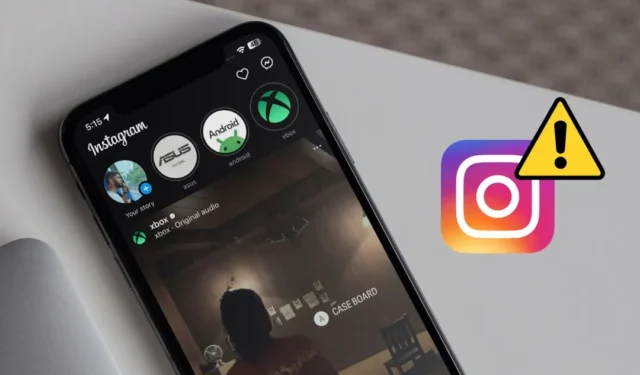
Sei bloccato in ufficio o aspetti qualcuno e vuoi scorrere i post e i reel di Instagram solo per scoprire che la tua app Instagram continua a bloccarsi ogni pochi secondi. Questo può essere frustrante e potrebbe mettere un freno al tuo umore. Tuttavia, non arrenderti ancora; Siamo qui per aiutare. In questa guida ti mostreremo alcune soluzioni per risolvere il problema del crash di Instagram sul tuo iPhone o telefono Android.
1. Soluzioni di base
Prima di iniziare con alcuni aspetti tecnici, vorremmo che tu seguissi alcune delle soluzioni semplici e comuni.
Controlla la tua connessione Internet
Hai considerato di controllare la tua connessione Internet? Instagram è un’app di social media che fa affidamento su Internet per funzionare, quindi è importante assicurarsi di disporre di una connessione Internet forte e stabile quando si utilizza l’app. Puoi verificare le tue prestazioni su Internet visitando un sito SpeedTest.
Durante il test, se noti una scarsa velocità o una connessione internet instabile, puoi provare a spegnere e riaccendere il router Wi-Fi o la rete cellulare se sei connesso a quest’ultima.
Riavvia l’app Instagram
Qui non sto parlando semplicemente di chiudere l’app Instagram dalla schermata App Switcher e poi riaprirla. Se possiedi un telefono Android, hai la possibilità di forzare l’arresto di un’applicazione insieme a tutti i processi in background associati. Questa può essere una funzionalità utile, poiché non è necessario riavviare il telefono per ottenere lo stesso risultato. Ecco come farlo:
1. Apri l’app Impostazioni e vai a App > Instagram.

2. Successivamente, tocca il pulsante Arresto forzato e premi OK per confermare la tua decisione.

Ora prova ad avviare la tua app Instagram e vedi se questo risolve il problema di arresto anomalo.
Aggiorna l’app Instagram
Se il riavvio dell’app Instagram non ha risolto il problema, valuta la possibilità di aggiornare l’app. La causa più probabile del problema potrebbe essere un bug che causa un comportamento anomalo della tua app Instagram. L’aggiornamento dell’app alla versione più recente spesso risolve il problema, quindi è una buona idea aggiornare l’app Instagram sul tuo Android o iPhone.
Riavvia il telefono
Se le soluzioni di base non risolvono il problema di arresto anomalo dell’app Instagram, puoi sempre ricorrere al vecchio metodo di riavvio fidato. Il riavvio si è dimostrato efficace più volte nel risolvere la maggior parte dei problemi con i prodotti tecnologici. Quindi, provalo. Se il problema persiste, puoi passare a soluzioni tecniche più avanzate.
2. Ripristina le impostazioni di rete
In precedenza abbiamo parlato di come una cattiva connessione Internet possa portare anche al costante arresto anomalo dell’app Instagram. Se il problema non riguarda la rete cellulare o Wi-Fi, è più probabile che abbia a che fare con le impostazioni di rete del telefono. Sul tuo iPhone e telefono Android, hai la possibilità di ripristinare la connessione di rete. Puoi provare a farlo per vedere se questo risolve il problema di arresto anomalo.
Per gli utenti Android:
1. Vai a Impostazioni e poi vai a Gestione generale > Reimposta.

2. Successivamente, seleziona l’opzione Ripristina impostazioni di rete e quindi premi Pulsante Ripristina impostazioni.

3. Ora inserisci il PIN o passcode del telefono e premi Reimposta pulsante per confermare l’azione.

Questo è tutto! Ciò ripristinerà le impostazioni di rete sul tuo telefono Android e molto probabilmente risolverà eventuali problemi con l’app Instagram, facendola funzionare normalmente.
Per gli utenti iPhone:
1. Apri l’app Impostazioni e vai su Generale > Trasferisci o ripristina iPhone.

2. Qui, tocca l’opzione Ripristina e seleziona Opzione Ripristina impostazioni di rete.

3. Successivamente, inserisci il passcode del tuo iPhone e premi Opzione Ripristina impostazioni di rete.

Successivamente, il telefono si riavvierà automaticamente. Quando il tuo iPhone è riacceso, apri l’app Instagram per verificare se funziona correttamente.
3. Controlla lo stato del server di Instagram
Visto che siamo in tema di networking, hai pensato di controllare lo stato del server Instagram? Il problema potrebbe riguardare Instagram, e qui potresti sprecare tempo ed energie cercando di riparare l’app Instagram. Puoi verificare se i server Instagram sono inattivi o meno visitando il sito web DownDetector utilizzando il tuo browser web preferito.

4. Interrompi la connessione VPN
Se stai utilizzando un servizio VPN sul tuo telefono per proteggere la tua privacy, potresti doverlo disattivare temporaneamente. Le VPN non solo tendono a rallentare la velocità di Internet, ma molti servizi non funzionano bene con esse; uno degli esempi principali sono le app bancarie. Forse puoi provare a disabilitare la VPN per vedere se questo risolve il problema di arresto anomalo di Instagram.

5. Cancella la RAM del tuo telefono
Potresti aver già provato a cancellare la memoria del tuo telefono, ma se non l’hai già fatto, vale la pena farlo. È possibile che una parte significativa della RAM del tuo telefono venga utilizzata da varie app, il che potrebbe causare l’arresto anomalo di Instagram durante l’utilizzo.
Per liberare memoria sul tuo telefono Android, scorri verso l’alto dalla parte inferiore dello schermo e metti in pausa per accedere allo switcher app. Da lì, tocca il pulsante Chiudi tutto per liberare la RAM.

Allo stesso modo, sugli iPhone, devi scorrere verso l’alto dalla parte inferiore dello schermo per accedere allo switcher app. Quindi scorri verso l’alto su ogni app una per una per chiuderle.

Si spera che questo risolva il problema di arresto anomalo di Instagram sul tuo cellulare.
6. Controlla la memoria del telefono
Molti dei nostri telefoni sono dotati di 64 GB di spazio di archiviazione, che può riempirsi rapidamente, soprattutto con la registrazione di video 4K o l’installazione di giochi ad alta grafica. È risaputo che quando la memoria del telefono è quasi piena, le prestazioni del dispositivo possono iniziare a risentirne, con conseguente lentezza generale e spesso le app si chiudono da sole.
Ecco perché dovresti considerare di eliminare i file non necessari dal tuo telefono. Questa azione potrebbe non solo risolvere il problema di arresto anomalo di Instagram, ma anche migliorare le prestazioni generali del tuo telefono.
7. Cancella cache/dati dell’app Instagram
Se anche dopo aver rimosso app, giochi o file dal telefono, Instagram continua a bloccarsi frequentemente, è probabile che la cache sia danneggiata. Instagram utilizza la cache per aumentare i tempi di caricamento e migliorare l’esperienza dell’utente riducendo la necessità di recuperare ripetutamente i dati dal server. Tuttavia, nel tempo, questa cache può danneggiarsi e interferire con la funzionalità dell’app. Pertanto, dovresti considerare di svuotare la cache dell’app Instagram per un corretto funzionamento.
Gli utenti Android possono seguire la guida seguente:
1. Vai su Impostazioni e poi su App > Instagram.

2. Scorri verso il basso e tocca Archiviazione.

3. Ora seleziona l’opzione Cancella dati e poi premi Elimina per svuotare sia la cache che i dati dell’app Instagram.

Successivamente, riapri l’app Instagram, inserisci nuovamente le credenziali di accesso e controlla se questo risolve il problema di Instagram.
8. Reinstalla l’app Instagram
Se svuotare la cache non ha funzionato per te, forse puoi provare a reinstallare l’app Instagram per vedere se questo risolve il problema di arresto anomalo. Questo processo cancellerà anche la cache dell’app sull’iPhone, cosa che non era possibile utilizzando il metodo sopra menzionato.
Per disinstallare Instagram sul tuo Android e iPhone, semplicemente premi a lungo l’icona fino al menu Viene visualizzato , quindi premi Disinstalla o Rimuovi app< un’opzione i=8>, rispettivamente.

Successivamente, premi OK (Android) o Elimina app opzione (iOS) per andare avanti con la tua decisione.

Una volta terminato, scarica Instagram dal Play Store e App Store< /span> e quindi accedi di nuovo per vedere se questo risolve il problema di arresto anomalo dell’app Instagram.
9. Lascia Instagram Beta (Android)
Ehi, hai per caso aderito al programma Instagram Beta? Se sì, potresti dover uscire dal programma beta e installare la versione stabile dell’app Instagram. Perchè lo chiedi? Ebbene, le versioni beta sono progettate principalmente per gli appassionati di tecnologia che desiderano provare nuove funzionalità prima che diventino disponibili al pubblico. Tuttavia, poiché queste nuove funzionalità spesso presentano bug minori o importanti, forse è per questo che l’app di Instagram si blocca costantemente.
Ecco come uscire dal programma Instagram Beta su Android:
1. Avvia Play Store sul tuo telefono Android, quindi cerca l’app Instagram.< /span>
2. Una volta trovato, toccalo e poi scorri verso il basso fino a visualizzare Sei un beta tester< a i=3> intestazione.


3. Ora tocca il collegamento Lascia e poi tocca nuovamente Esci per confermare la tua decisione.

10. Usa Instagram Lite
Anche dopo aver provato tutti i metodi menzionati in precedenza, se il problema di arresto anomalo di Instagram persiste, l’unica opzione rimasta è attendere che Instagram risolva il problema nel prossimo aggiornamento. In alternativa, puoi utilizzare temporaneamente l’app Instagram Lite sul tuo telefono Android. Anche se non avrai accesso alla gamma completa di funzionalità disponibili nella normale app Instagram, sarai comunque in grado di visualizzare post, storie, reel e altri contenuti di base.
Ferma l’atterraggio di fortuna di Instagram
A nessuno piace quando la propria app si blocca frequentemente, soprattutto se si tratta di Instagram che funge da forma alternativa di intrattenimento per molte persone. Ci auguriamo che la guida sopra ti abbia aiutato a risolvere il problema di arresto anomalo di Instagram sul tuo iPhone o telefono Android. Inoltre, assicurati che il sistema operativo (OS) del tuo telefono rimanga aggiornato, poiché a volte, a causa di un bug, alcune app potrebbero bloccarsi frequentemente.


Lascia un commento